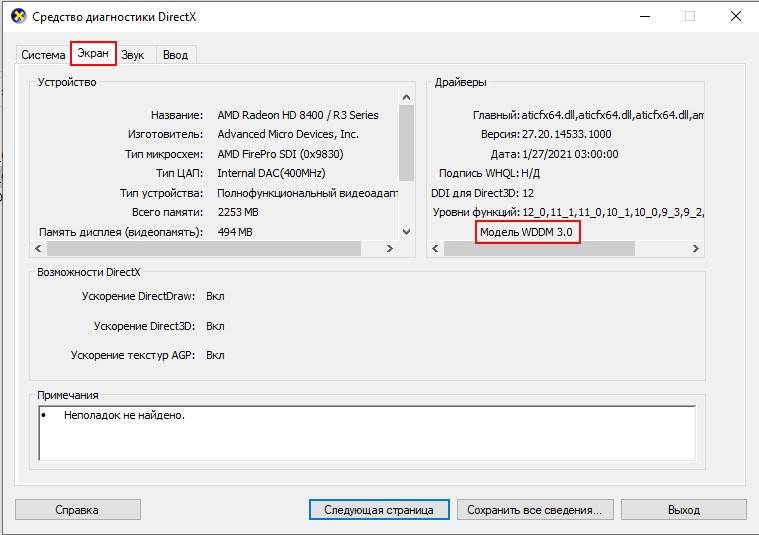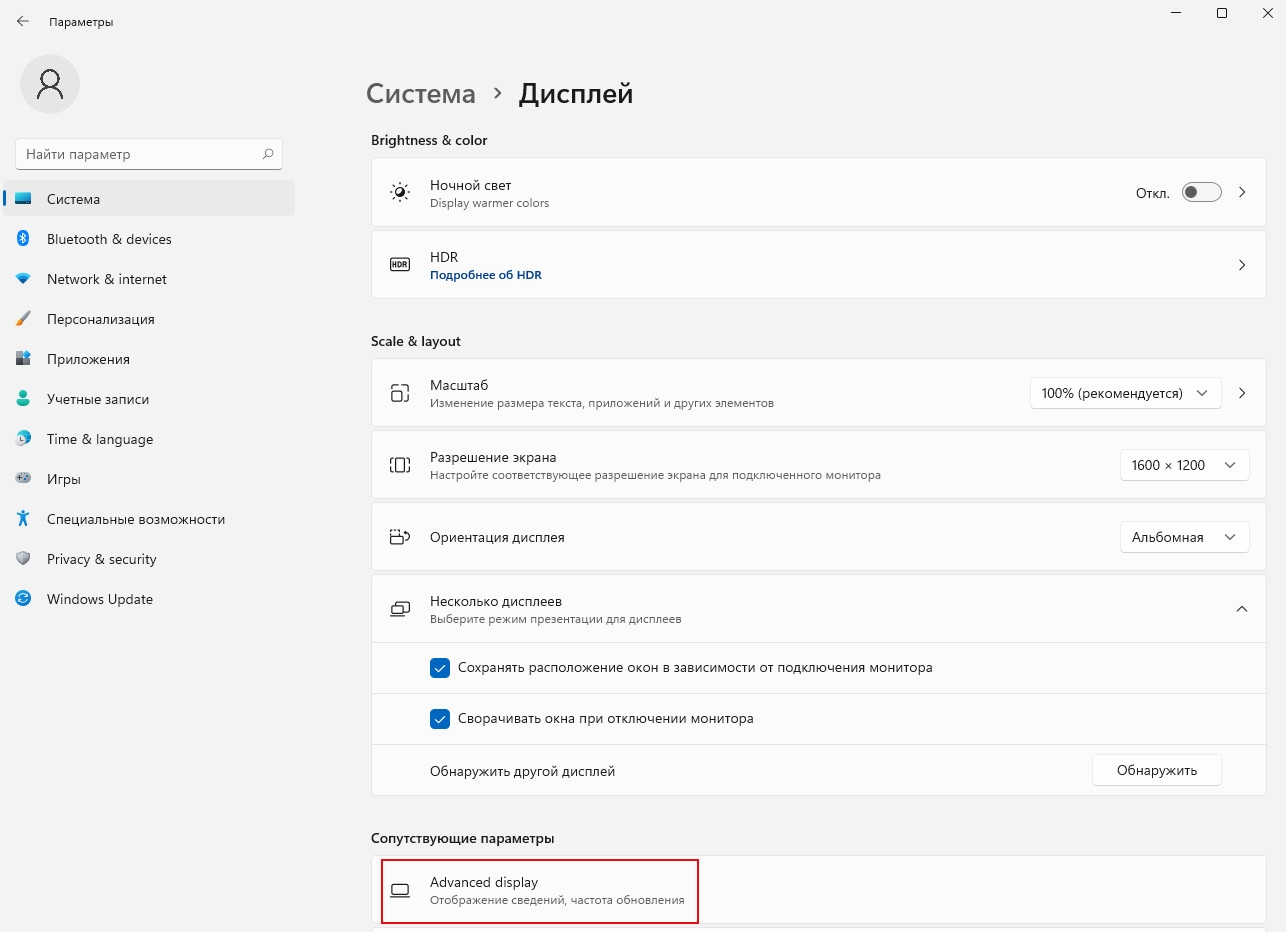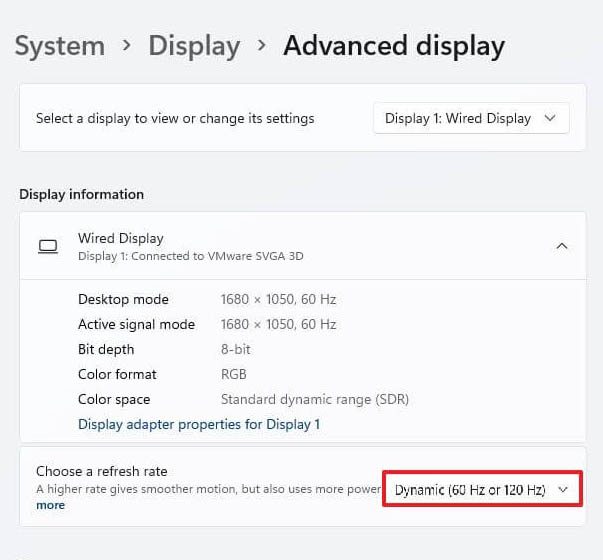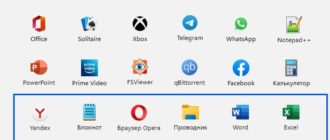Если во время поездок берете с собой ноутбук с Windows 10, то, возможно, используете различные способы для продления автономной работы устройства от батареи. В Windows 11 реализована еще одна дополнительная функция, называемая динамической частотой обновления или DRR, которая способствует снижению энергопотребления. Она позволяет динамически устанавливать частоту обновления экрана в зависимости от активности системы и поддерживаемых устройств. Таким образом, использование DDR позволит сбалансировать производительность и энергопотребление ПК. По умолчанию функция отключена, узнаем, как ее включить.
Функция DRR
Использование батареи по-прежнему является самым большим недостатком для переносных и мобильных устройств, в конечном итоге определяющим, когда используем их в пути. В последнее время Майкрософт внесла ряд улучшений, позволяющих снизить энергопотребление системы. Поскольку большинство из них включены по умолчанию, их можно настроить и отрегулировать в соответствии с производительностью или временем автономной работы.
С обновлением до Windows 11 Майкрософт добавила поддержку DRR для экономии заряда батареи. Очевидно, что это приводит к снижению производительности, но оно того стоит, в случае ограниченного уровня энергии. Тем не менее, большинству пользователей не нужны высокие частоты обновления экрана на ноутбуках, по крайней мере, когда устройство работает от аккумулятора.
Динамическая частота обновления (DRR) в Windows 11 предназначена для плавного переключения между низкими и более высокими частотами в зависимости от активности ОС, что обеспечивает лучший баланс использования батареи. Однако эта опция доступна не на всех устройствах. Прежде всего, на ноутбуке должен быть монитор, поддерживающий переменную частоту обновления VRR и частоту обновления монитора не менее 120 Гц. Вдобавок к этому требуется графический драйвер WDDM 3.0. Узнать, установлен ли он в системе можно командой dxdiag, запущенной из окна Win + R, на вкладке Экран.
Как включить?
Чтобы включить функцию динамического обновления частоты монитора в Windows 11, откройте системные параметры совместным нажатием на Win + I. Затем перейдите на вкладку Дисплей.
На странице настроек выберите Расширенный дисплей (Advanced display). Установите частоту обновления «Динамическая» (60 Гц или 120 Гц).
Если не видите возможности использовать динамическую частоту, это означает, что ОС не поддерживает ее. В итоге получите только значение по умолчанию, свойственное вашему дисплею.
Инженер-программист